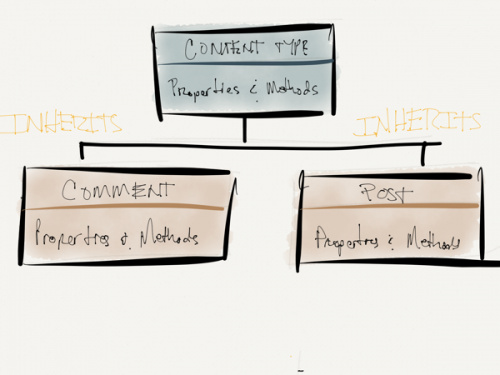Опис уроку:
Програмне забезпечення: WordPress
Складність: Середня
Час проведення: 45 хвилин
Результат: Що ви одержите після проведення всіх змін.
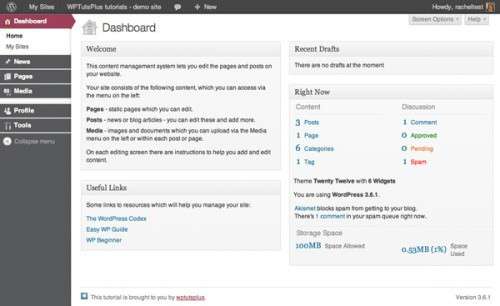
Завантажити матеріали по даному уроку
Це шоста з шести частин циклу «Користувацька настройка панелі адміністрування WordPress»:
1. Користувацька настройка панелі адміністрування WordPress: Форма входу;
2. Користувацька настройка панелі адміністрування WordPress: панель управління сайтом;
3. Налаштовуємо панель адміністрування WordPress: користувальницьке меню адміністрування;
4. Налаштування адміністративної панелі WordPress: текстова довідка;
5. Настройка панелі адміністрування WordPress – списки об’єктів;
6. Налаштовуємо панель адміністрування WordPress – змінюємо стиль елементів.
У перших п’яти статтях цієї серії я показала вам, як налаштовуються різні елементи панелі адміністрування WordPress: у тому числі форма авторизації, панель інструментів і вікно редагування записів.
У цьому уроці ви дізнаєтеся, як оформити вікно панелі у відповідності з вашим корпоративним стилем і брендом. Зокрема, я розповім вам, як:
- змінити стиль і налаштувати підпису в підвалі вікна панелі адміністрування;
- змінити стиль меню адміністрування;
- змінити стилі посилань і кнопок.
Для цього я створю окремий плагін — якщо у вас вже є плагін, створений за матеріалами попередніх п’яти статей цієї серії, ви можете додати в нього код, який ми розглянемо в цьому уроці. Тоді у вас буде єдиний плагін з усіма налаштуваннями для панелі адміністрування.
Що вам буде потрібно для виконання даного уроку
Для виконання уроку вам знадобляться:
- Встановлена система WordPress;
- Відкриті права доступу до папки плагінів сайту, щоб додати свій плагін.;
- Текстовий редактор для редагування коду плагіна.
Установки плагина
Так як в числі іншого мені потрібні нові зображення і таблиці стилів, то крім PHP-файлу мені потрібно створити окремі папки для них. Я створюю папку, в якій розміщується PHP-файл, що містить основні функції мого плагіна, а також папки для зображень і стилів.
Тобто у мене буде папка під назвою wptutsplus-customizing-admin6-styling, в якій у мене є дві вкладені папки з зображеннями і CSS – а також PHP-файл.
На початку цього PHP-файл я прописую наступні рядки:
/ *
Назва плагіна: Customize the Admin Part 6 – зміна стилю панелі інструментів
URI плагіна: http://rachelmccollin.co.uk
Опис: Цей плагін призначений для налаштування стилю панелі адміністрування WordPress.
Версія: 1.0
Автор: Рейчел МакКоллин
URI автора: http://rachelmccollin.com
Ліцензія: GPLv2
* /
Починаємо з панелі інструментів
Так як в попередніх уроках даного циклу я вже виробляла деяку налаштування панелі інструментів, то вона виглядає не зовсім так, як панель інструментів WordPress за замовчуванням. На скріншоті нижче показано, з якого моменту ми починаємо:

У цьому уроці я зміню стиль деяких елементів (у тому числі їх колірну гаму так, щоб вони відповідали моєму бренду.
1. Установки для таблиці стилів
Насамперед, я збираюся створити таблицю потрібних нам стилів. Замість використання хука wp_enqueue_scripts, як це робиться для установки стилів самого сайту, я використовую функцію admin_enqueue_scripts.
Тому додаємо в наш плагін наступний код:
// давайте почнемо з коректного відображення стилів
function wptutsplus_admin_styles() {
wp_register_style( ‘wptuts_admin_stylesheet’, plugins_url( ‘/css/style.css’, __FILE__ ) );
wp_enqueue_style( ‘wptuts_admin_stylesheet’ );
}
add_action( ‘admin_enqueue_scripts’, ‘wptutsplus_admin_styles’ );
Вам також потрібно створити в директорії /CSS папки вашого плагіна власні таблиці стилів. З їх допомогою ви будете задавати стилі для елементів, описаних нижче в цьому уроці.
2. Вносимо зміни до підпису нижній частині сторінки
За замовчуванням текст внизу сторінки говорить: «Спасибі за використання WordPress». Якщо ви використовуєте multisite чи розробляєте сайт для клієнтів, ви можете використовувати тут підпису, пов’язані з вашим брендом. Це легко можна зробити за допомогою фільтра admin_footer_text.
Я збираюся змінити сам текст, а також додати до нього ще й логотип. Тому створюю в папку з зображеннями мого файл плагіна, звідки логотип буде завантажуватися. А сам код плагіна я додаю наступні рядки:
//змінюємо підписи внизу сторінки
function wptutsplus_admin_footer_text () {
echo ‘
}
add_filter( ‘admin_footer_text’, ‘wptutsplus_admin_footer_text’ );
В результаті підписи внизу сторінки будуть виглядати так, як це показано на скріншоті нижче:

Однак саме зображення занадто велике, хоча я отже зменшила його при завантаженні. До того ж воно розташоване дуже близько до тексту. Щоб виправити ситуацію, необхідно додати деякі стилі в таблицю стилів, яку ми вже створили.
У таблицю стилів вашого плагіна, додайте наступні рядки:
/* стилі для підписів внизу сторінки */
#wpfooter #footer-left img {
height: 1.2 em;
width: auto;
margin-right: 0.5 em;
}
Тепер зображення має потрібний розмір:

3. Зміна стилю меню панелі адміністрування
У третій частині цього циклу статей я показала вам, як налаштувати вміст меню панелі адміністрування — зараз я покажу, як налаштувати його стиль. Я збираюся кардинально змінити колір елементів – результат вам може сподобатися, а може і немає, але зате ви будете знати, як це робиться!
У таблицю стилів ми додаємо наступні рядки:
/* змінюємо стиль меню панелі адміністрування */
/* фон і колір тексту */
#adminmenuback, #adminmenuwrap {
background-color: #58595b;
border-color: #fff;
}
#adminmenu li.menu-top:hover, #adminmenu li.opensub > a.menu-top #adminmenu li > a.menu-top:focus {
background-color: #58595b;
color: #d54e21;
text-shadow: 0 1px 0 rgba(255,255,255,0.4);
}
#adminmenu li.wp-menu-separator {
background: #fff;
border-color: #fff;
}
/* стиль посилань */
#adminmenu a,
#adminmenu li.menu-top:hover,
#adminmenu li.opensub > a.menu-top,
#adminmenu li > a.menu-top:focus {
color: #fff;
}
#adminmenu a:hover,
#adminmenu a:active {
color: #fff;
text-decoration: underline;
}
#adminmenu .wp-submenu a {
color: #58595b;
}
/* змінюємо колір стрілок в підменю */
#adminmenu li.wp-not-current-submenu .wp-menu-arrow,
#adminmenu li.wp-not-current-submenu .wp-menu-arrow div {
background: #58595b;
}
/* активний екран сторінки – змінюємо фон і колір стрілок */
#adminmenu li.wp-has-current-a submenu.wp-has-current-submenu,
#adminmenu li.current a.menu-top,
.folded #adminmenu li.wp-has-current-submenu,
.folded #adminmenu li.current.menu-top,
#adminmenu .wp-menu-arrow,
#adminmenu .wp-has-current-submenu .wp-submenu .wp-submenu-head {
background: #9e4059;
}
#adminmenu li.wp-has-current-submenu .wp-menu-arrow,
#adminmenu li.wp-has-current-submenu .wp-menu-arrow div {
background: #9e4059;
}
В результаті колірна гамма меню панелі адміністрування у нас тепер зовсім інша:
- фон темно-сірого кольору;
- вкладені пункти білого кольору з сірим текстом;
- посилання білі;
- активна сторінка має червоний фон.
Найскладнішим тут є зміна стилю стрілки, що вказує на активний пункт меню або вкладені рівні навігації – для того, щоб задати її стиль використовуються елементи .wp-menu-arrow element і the .wp-menu-arrow div.
Однак з іншого боку здорово, що WordPress використовує для відображення даного об’єкта чистий CSS, а не картинку. Тому що вам достатньо всього визначити цільовий елемент і поправити код, а не змінювати зображення з допомогою графічного редактора.
Наша панель інструментів тепер виглядає таким чином:

4. Зміна стилю посилань
Я хочу, щоб мої посилання відображалися в тих кольорах, які я використовувала для меню панелі інструментів — зокрема, я хочу, щоб посилання ставали червоного кольору, коли на них наведено курсор миші або коли елемент вибраний.
Додаємо в таблицю стилів наступні рядки:
/* links elsewhere */
a:hover, a:active {
color: #9e4059;
}
Тепер мої посилання будуть червоного кольору, коли на них наведений покажчик миші. Так, як це показано на скріншоті нижче:

5 . Зміна стилю кнопок
Останнє, що я хочу змінити в дизайні панелі адміністрування – це стиль кнопок. Я збираюся змінити їх кольору — коли вони активні і неактивні. Тут я використовую ту ж колірну гаму, що і для інших елементів панелі:
У таблицю стилів додаємо наступний код:
/* кнопки */
.wp-core-ui .button-primary {
background: #4b8938;
background-image: -webkit-gradient(linear,left, top,left bottom,from(#7ea367),to(#4b8938));
background-image: -webkit-linear-gradient(top,#7ea367,#4b8938);
background-image: -moz-linear-gradient(top,#7ea367,#4b8938);
background-image: -ms-linear-gradient(top,#7ea367,#4b8938);
background-image: -o-linear-gradient(top,#7ea367,#4b8938);
background-image: linear-gradient(to bottom,#7ea367,#4b8938);
border-color: #4b8938;
color: rgba(255,255,255,0.95);
-webkit-box-shadow: inset 0 1px 0 rgba(0,0,0,0.1);
box-shadow: inset 0 1px 0 rgba(0,0,0,0.1);
text-shadow: 0 1px 0 rgba(0,0,0,0.1);
}
.wp-core-ui .button-primary.active,
.wp-core-ui .button-primary:hover,
.wp-core-ui .button-primary:active {
background: #9e4059;
background-image: -webkit-gradient(linear,left, top,left bottom,from(#ba7582),to(#9e4059));
background-image: -webkit-linear-gradient(top,#ba7582,#9e4059);
background-image: -moz-linear-gradient(top,#ba7582,#9e4059);
background-image: -ms-linear-gradient(top,#ba7582,#9e4059);
background-image: -o-linear-gradient(top,#ba7582,#9e4059);
background-image: linear-gradient(to bottom,#ba7582,#9e4059);
border-color: #9e4059;
color: rgba(255,255,255,0.95);
-webkit-box-shadow: inset 0 1px 0 rgba(0,0,0,0.1);
box-shadow: inset 0 1px 0 rgba(0,0,0,0.1);
text-shadow: 0 1px 0 rgba(0,0,0,0.1);
}
В результаті основний колір кнопок і колір облямівки – коли елемент вибраний і коли він неактивний – будуть відрізнятися від кольорів за замовчуванням. На першому скріншоті ми можемо бачити, які кольори мають дані елементи за замовчуванням:

А це кольори, які мають активні і неактивні елементи після мого рестайлінгу:

Тепер всі зміни дизайну, які я хотіла зробити, завершені!
Підсумок
У цій серії статей я показала вам шість прийомів для зміни різних елементів панелі адміністрування WordPress.
Будемо сподіватися, це дало необхідне натхнення для того, щоб ви зробили свої власні зміни.
WordPress – воістину прекрасна система управління сайтом.
З допомогою певних налаштувань ви можете створити для ваших користувачів або клієнтів можливість більш зручно працювати з сайтом, а також задати дизайн різних елементів, який відповідає вашому бренду.
Переклад статті «Customizing the WordPress Admin – Adding Styling» був підготовлений дружною командою проекту Сайтостроение від А до Я.
![[:uk-ua]AT&T використовує технологію відеоігор для покращення покриття мережі[:] [:ru-ru]AT&T использует технологии видеоигр для улучшения покрытия сети[:] [:en]AT&T Uses Video Game Technology to Enhance Phone Coverage[:] [:pl]AT&T wykorzystuje technologię gier wideo do poprawy zasięgu sieci[:] [:cs]AT&T využívá technologii videoher ke zlepšení pokrytí sítě[:] [:es]AT&T utiliza tecnología de videojuegos para mejorar la cobertura telefónica[:] [:fr]AT&T utilise la technologie du jeu vidéo pour améliorer la couverture téléphonique[:] [:de]AT&T nutzt Videospieltechnologie, um die Telefonabdeckung zu verbessern[:] [:pt]AT&T usa tecnologia de videogame para aumentar a cobertura telefônica[:] [:it]AT&T utilizza la tecnologia dei videogiochi per migliorare la copertura telefonica[:] [:nl]AT&T gebruikt videogametechnologie om de telefoondekking te verbeteren[:] [:id]AT&T Menggunakan Teknologi Video Game untuk Meningkatkan Jangkauan Telepon[:]](https://estdomain.com.ua/wp-content/uploads/2025/11/0d0b3f71-f8e5-484b-b5a8-fd9fb3e97a5c-218x150.jpg)
![[:uk-ua]UFO 50: колекція з 50 ретро-ігор з’являється на Switch 2[:] [:ru-ru]UFO 50: Коллекция из 50 Ретро-Игр Появилась на Switch 2[:] [:en]UFO 50: A Collection of 50 Retro Games Lands on Switch 2[:] [:pl]UFO 50: Kolekcja 50 gier retro pojawia się na Switchu 2[:] [:cs]UFO 50: Kolekce 50 retro her se objeví na Switch 2[:] [:es]UFO 50: una colección de 50 juegos retro llega a Switch 2[:] [:fr]UFO 50 : Une collection de 50 jeux rétro débarque sur Switch 2[:] [:de]UFO 50: Eine Sammlung von 50 Retro-Spielen erscheint auf Switch 2[:] [:pt]UFO 50: uma coleção de 50 jogos retrô chega ao Switch 2[:] [:it]UFO 50: una raccolta di 50 giochi retrò sbarca su Switch 2[:] [:nl]UFO 50: een verzameling van 50 retrogames belandt op Switch 2[:] [:id]UFO 50: Koleksi 50 Game Retro Mendarat di Switch 2[:]](https://estdomain.com.ua/wp-content/uploads/2025/11/9cdf85fb-119c-4afd-beb0-64c31cef0a32-218x150.jpg)
![[:uk-ua]Програма Повідомлення на iPhone: прихований математичний інструмент і інструмент перетворення одиниць[:] [:ru-ru]Приложение «Сообщения» на iPhone: скрытый математический инструмент и средство преобразования единиц измерения[:] [:en]Your iPhone Messages App: A Secret Math and Conversion Tool[:] [:pl]Aplikacja Wiadomości na iPhonie: ukryte narzędzie matematyczne i narzędzie do konwersji jednostek[:] [:cs]Aplikace Zprávy na iPhone: Skrytý matematický nástroj a nástroj pro převod jednotek[:] [:es]La aplicación de mensajes de tu iPhone: una herramienta secreta de conversión y matemáticas[:] [:fr]Votre application de messages iPhone : un outil secret de mathématiques et de conversion[:] [:de]Ihre iPhone-Nachrichten-App: Ein geheimes Mathematik- und Konvertierungstool[:] [:pt]Seu aplicativo de mensagens para iPhone: uma ferramenta secreta de matemática e conversão[:] [:it]L’app Messaggi del tuo iPhone: uno strumento segreto di matematica e conversione[:] [:nl]Je iPhone-berichtenapp: een geheime wiskunde- en conversietool[:] [:id]Aplikasi Pesan iPhone Anda: Rahasia Matematika dan Alat Konversi[:]](https://estdomain.com.ua/wp-content/uploads/2025/11/9bd66581-f539-4a49-8ad4-a5eab212015a-218x150.jpg)
![[:uk-ua]Як дивитися ігри NFL Week 8 з будь-якого місця за допомогою VPN[:] [:ru-ru]Как смотреть игры NFL Week 8 из любой точки, используя VPN[:] [:en]How to Watch NFL Week 8 Games From Anywhere Using a VPN[:] [:pl]Jak oglądać mecze NFL Tydzień 8 z dowolnego miejsca za pomocą VPN[:] [:cs]Jak sledovat hry NFL Week 8 odkudkoli pomocí VPN[:] [:es]Cómo ver los juegos de la Semana 8 de la NFL desde cualquier lugar usando una VPN[:] [:fr]Comment regarder les matchs de la semaine 8 de la NFL depuis n’importe où à l’aide d’un VPN[:] [:de]So können Sie NFL-Spiele der 8. Woche von überall aus über ein VPN ansehen[:] [:pt]Como assistir aos jogos da semana 8 da NFL de qualquer lugar usando uma VPN[:] [:it]Come guardare le partite della settimana 8 della NFL da qualsiasi luogo utilizzando una VPN[:] [:nl]Hoe je NFL Week 8-games overal kunt bekijken met behulp van een VPN[:] [:id]Cara Menonton Pertandingan NFL Minggu 8 Dari Mana Saja Menggunakan VPN[:]](https://estdomain.com.ua/wp-content/uploads/2025/11/6316771c-91c6-4411-adab-9f5b1af6c57c-218x150.jpg)
![[:uk-ua]Як вирішити дратівливі проблеми з автоматичною яскравістю iPhone[:] [:ru-ru]Как исправить раздражающие проблемы с автоматической яркостью iPhone[:] [:en]How to Fix Your iPhone’s Auto-Brightness Annoyances[:] [:pl]Jak naprawić irytujące problemy z automatyczną jasnością iPhone’a[:] [:cs]Jak opravit nepříjemné problémy s automatickým jasem iPhone[:] [:es]Cómo solucionar las molestias del brillo automático de tu iPhone[:] [:fr]Comment résoudre les problèmes de luminosité automatique de votre iPhone[:] [:de]So beheben Sie die Probleme mit der automatischen Helligkeit Ihres iPhones[:] [:pt]Como corrigir os incômodos do brilho automático do seu iPhone[:] [:it]Come risolvere i problemi legati alla luminosità automatica del tuo iPhone[:] [:nl]Hoe u de automatische helderheidsirritaties van uw iPhone kunt oplossen[:] [:id]Cara Memperbaiki Gangguan Kecerahan Otomatis iPhone Anda[:]](https://estdomain.com.ua/wp-content/uploads/2025/11/348bbe66-65cb-4263-94d1-ad03e8c39b4a-218x150.jpg)